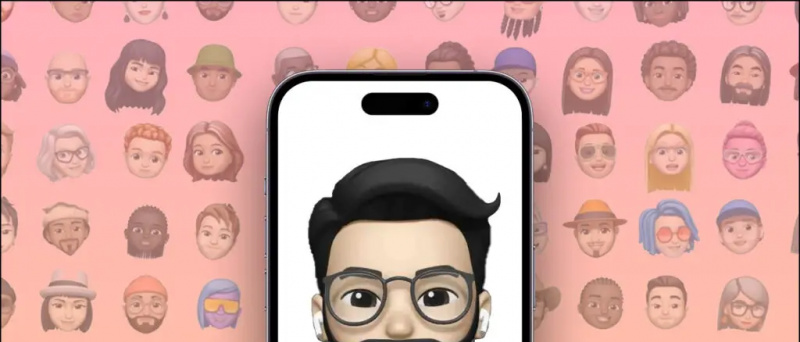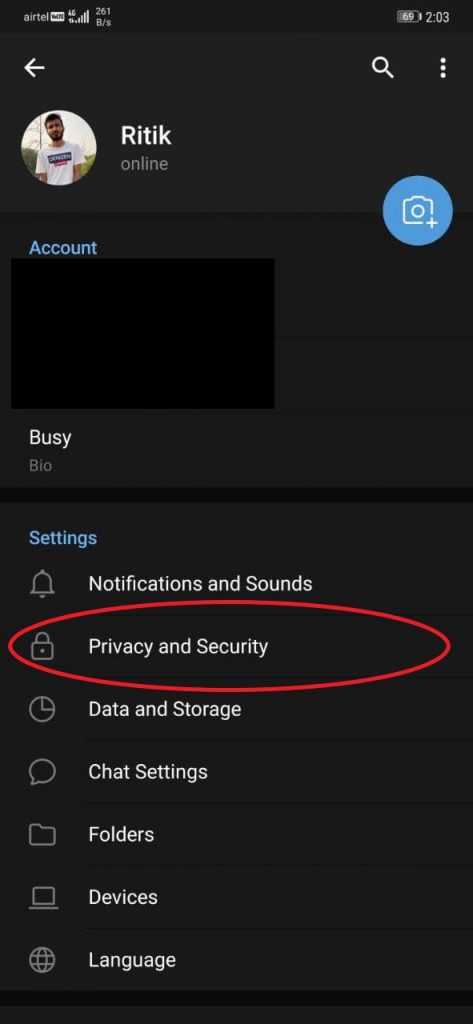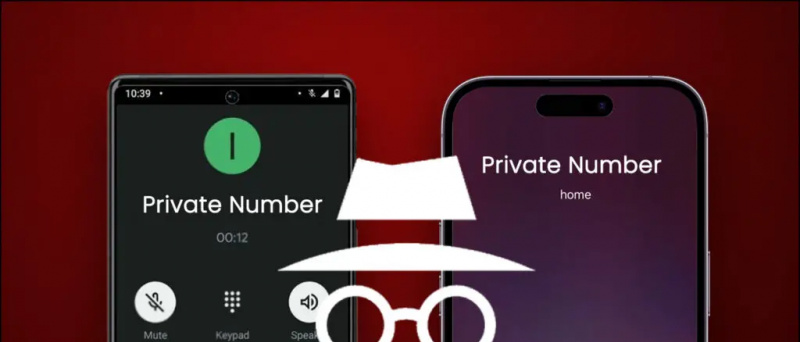Google begynte nylig å rulle ut en rekke nye funksjoner til Android-brukere, og en av dem inkluderte muligheten til å planlegge en tekstmelding. Funksjonen var etterlengtet, og nå har den rullet ut til Android 9 og senere brukere. I disse dager bruker ikke mange brukere SMS for å kommunisere, men noen ganger må vi fortsatt bruke den. I noen scenarier må vi sende en melding senere, og sette en påminnelse er et alternativ, men hva om vi bare kan planlegge en melding på det tidspunktet, vil ikke det være bra? Nå, det er mulig, og vi skal fortelle deg måter å planlegge en SMS-tekstmelding på Android.
Les også | Hvordan planlegge e-post i Gmail gratis
Planlegg SMS-tekstmeldinger på Android
Innholdsfortegnelse
Du kan enten bruke Androids opprinnelige meldingsapp, Google Meldinger eller en hvilken som helst tredjepartsapp for å planlegge tekstene dine. Vi forteller begge veier her.
1. Planlegg via Googles Meldings-app
- Last ned og installer Messages-appen på telefonen din, hvis du ikke har den, og gjør den til en standard meldingsapp på telefonen din.
2. Åpne nå Meldinger og trykk på “Start chat” knappen fra bunnen.
3. Velg kontakten din, og begynn deretter å skrive meldingen i boksen.
SIM-kortet ditt sendte en tekstmelding
4. Når du er ferdig, trykk og hold på sendeknappen.


5. Det viser deg muligheten til “Planlagt sending” , trykk på den.
hvordan skjule videoer på ipad
6. Du kan deretter velge ønsket tidspunkt for å planlegge meldingen.
7. Når du har valgt klokkeslett, trykker du på send-knappen.
Det er det! Du vil se et klokkeikon ved siden av meldingen, og dette betyr at meldingen din nå vil bli sendt til det valgte tidspunktet.
Hvis du vil redigere eller slette den, kan du også gjøre det.


Bare trykk på klokkeikonet ved siden av den planlagte meldingen, og den viser deg tre alternativer- “ Oppdater beskjed ',' Send nå “, Og“ Slett meldingen '.
Du kan velge ønsket alternativ, så er du klar.
2. Tidsplan via 'Gjør det senere' -appen
Hvis du leter etter en app for mer enn planlegging av tekstmeldinger, er dette appen for deg. Gjør det senere gjør det mulig å planlegge meldinger, i tillegg til at det tilbyr noen ekstra funksjoner. Slik bruker du den til å planlegge meldinger:



- Først og fremst laster du ned og installerer Do It Later-appen på telefonen din.
2. Nå, åpne og trykk på “+” -ikonet nedenfor for å opprette en ny oppgave.
hvordan endre snapchat-varslingslyden på Android
3. Den viser deretter funksjonene den tilbyr, trykk på Meldinger fra listen.
4. Gi apptillatelsene til kontaktene og telefonen.
5. Velg nå kontakten du vil sende en melding til.
6. Skriv inn meldingen i den gitte boksen, og velg deretter tidsperioden for planlegging av meldingen fra alternativene nedenfor.
Det er det! Du kan sende meldingen akkurat da eller planlegge den når som helst fra 15 minutter til hvilken som helst tilpasset dato og tid.
Gjør det senere, bortsett fra planlegging av meldinger via SMS, tilbyr også noen ekstra funksjoner som planlegging av e-post, eller til og med Messenger-chatter, samt autosvarte tekster til samtaler, falske samtaler, etc. Appen er gratis å bruke, men det er annonser .
Foreslått | Tilpass raske svarmeldinger for avvisende samtaler i Google Phone-appen
Dette var to måter å planlegge en melding på Android. Siden Google har begynt å lansere denne funksjonen i sin opprinnelige app, anbefaler vi at du bare bruker den. Men hvis du vil ha noen ekstra funksjoner, kan du gå til tredjepartsappen.
For å få flere slike tips og triks, følg med!
Facebook-kommentarerDu kan også følge oss for øyeblikkelige tekniske nyheter på Google Nyheter eller for å få tips og triks, anmeldelser av smarttelefoner og gadgets, bli med GadgetsToUse Telegram Group eller for de siste gjennomgangsvideoene, abonner GadgetsToUse Youtube Channel.
hvordan endre varslingslyd på galaxy s6